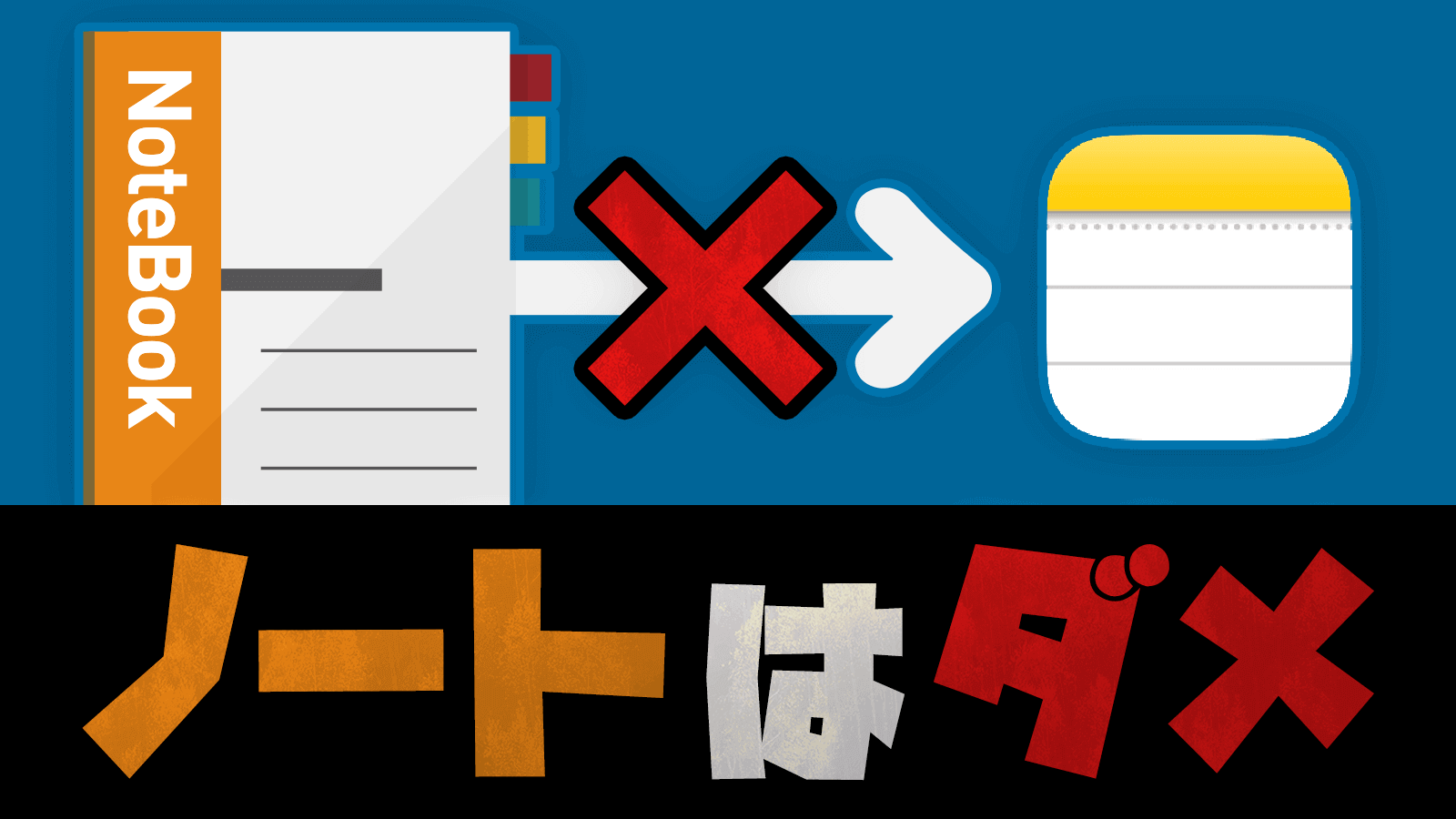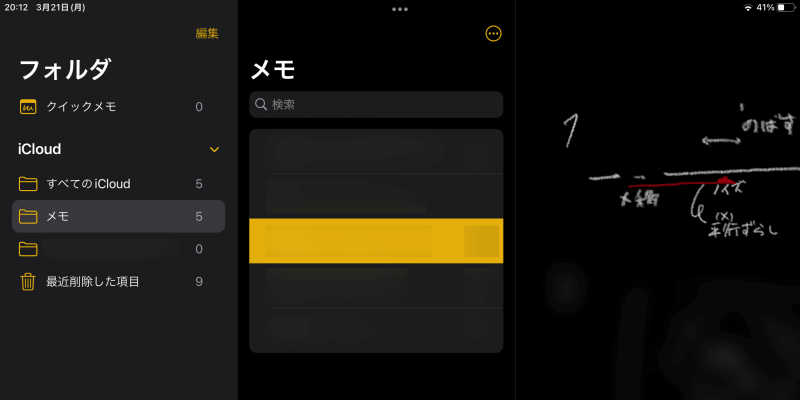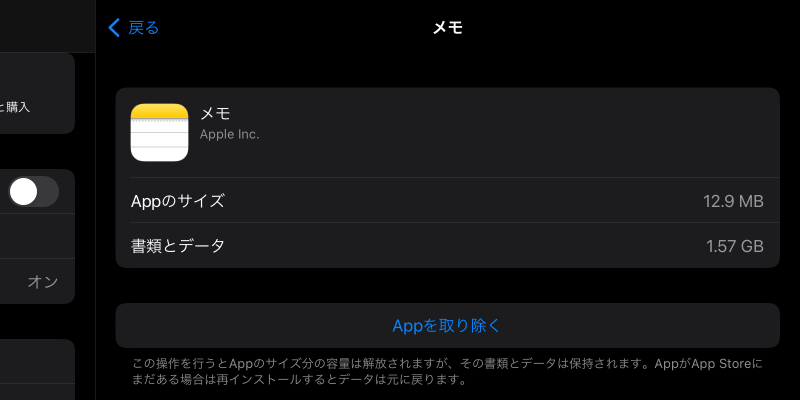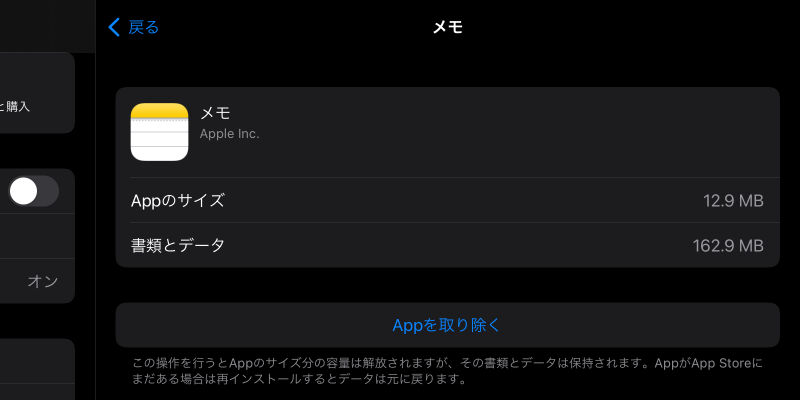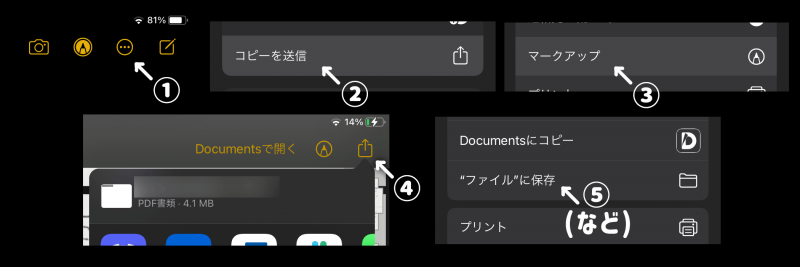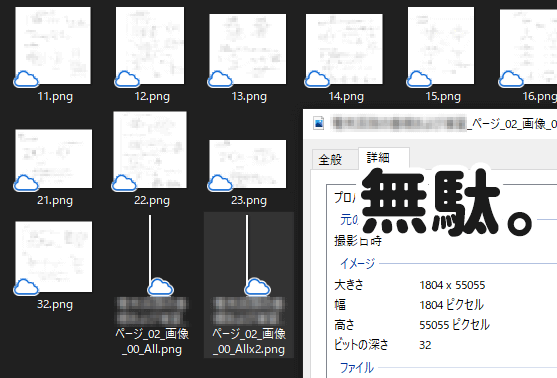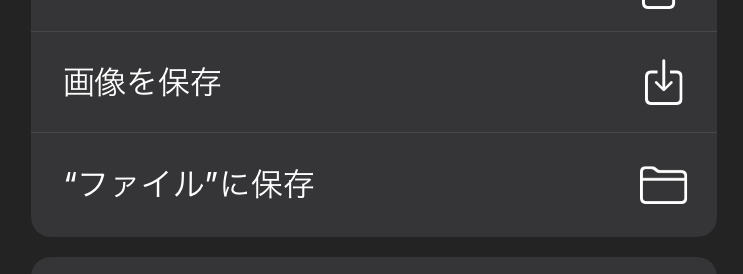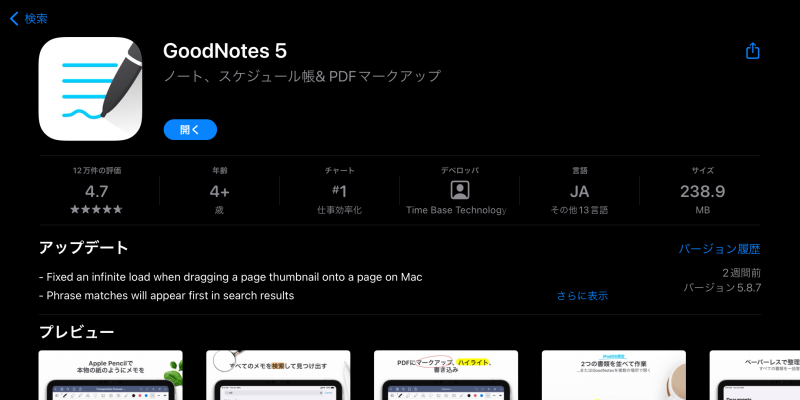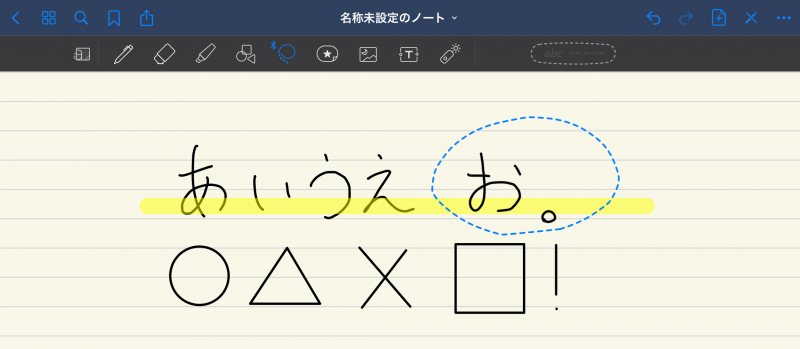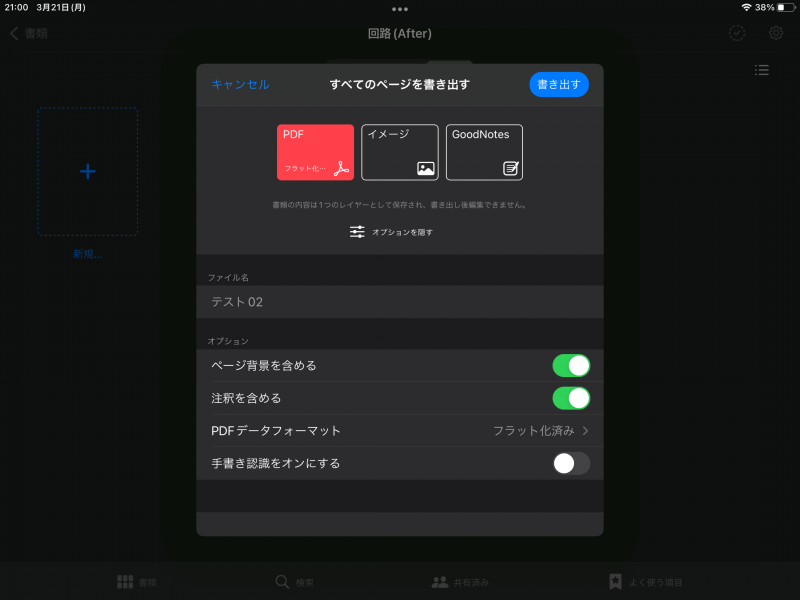なんとなく“iPadの純正メモ”で、大学などの講義ノートを取ろうとしていませんか?
だとしたら、(私のように)後悔する前に止めておいたほうがよいかもしれません。
3. ノート以外の形式にしづらい(PDFなど)
もちろん、純正ノートは他社アプリより圧倒的に使いやすいところもあって、罫線と方眼も使えるし、ちょっとしたアイディアの書き出しや資料の注釈にはおすすめできる
ただ、わしの体験からして、学校の講義(板書)ノートにはオススメできないってこと— 狐紺くろ(Tsut-ps) (@Tsut_ps) June 18, 2021
先に結論から行ってしまえば
- 書きためていくうちにメモリが不足して重くなる
→結果、データを消失する可能性がある - 終了時に上手く保存できていないと端末のストレージを圧迫する
- きれいなPDFへの書き出しが難しい
- 筆圧感知が余計なことをする
- そもそもノート書く視点から見ると、機能が少なすぎる
などの問題があるからです。
例えば、(デジタルで書いて出しておkな)板書の提出があるとすれば、純正メモを使っているとPDF化する際にものすごい労力をかけなくてはならなくなります。筆者体験済みです(後述)。
もはや授業用のノートは「今後絶対iPadの純正メモなんかで取らない」と強く思ったほどストレスがたまったので、同じ人が続出しないよう このブログに書くことにしました。
※ここでの“ノートを書く”とは「Apple Pencil」を使ってiPadに直接書き込み、メモなどにノートをとる方法を指しています。
大学の授業ノートをiPadの純正メモで取るとどうなるのか
純正メモを使うと、使い始めの数日間はよさそうに見えますが、後々ジワジワとストレスがたまるようになります。
書きためていくうちに、iPad内部のメモリが不足→頻繁なフリーズや強制終了に
iPadの純正メモは、とてもシンプルかつ、かんたんにメモを取ることができるApple公式のアプリです。
メモをサッと取って、すぐさま自動保存してくれます。
やはり純正のクオリティは高く、メモを書くならこれで十分と言えるほど。
しかし、そんな万能な純正メモでも、ボリュームの大きい授業用のノートには向いていません。
書いているうちに、自動保存できなくなるほど重くなるからです。
もちろん、初めはサクサクの感覚で書くことができます。
初期状態(=ほぼ何も書いていないまっさらなレベル)では、書いてもすぐさま保存されます。
しかし、この純正メモは、書きなぐっていくうちにどんどん重くなるような設計になっています(少なくとも私の推測では)。
その根拠は、保存するまでのタイミングが段々と遅くなる現象を発見したためです。
例えば、Apple Pencil側で“一定程度”書いた後に保存するようになり、書き込んだ量に応じて比例してオートセーブ時間が伸びます。
初めは数秒以内にオートセーブされます。
おそらく、大きな画像一枚(オブジェクト消しゴムが後から使える≒ベクター保存?)としてメモ内に保存していて、それに加筆する形を取っているものと思われます。
1つのメモ内に書いたデータ量が多くなってくると起こること、他のメモの量は影響しないことからも、そう言えるのではと推測したわけです。であれば、書き込むにつれて重くなるのは当然です。
そして、書き込みまくるとストレージ容量を限界まで圧迫します(後述)。おそらく、メモリ不足で一時的に内部ストレージを使うようになる仮想メモリのようなイメージ。
※ちょっと用語が飛び交っていますが、ともかく扱っているデータが重すぎて処理できなくなってしまうという感覚です。
ストレージの容量が不足すると……察しの通り、メモアプリがフリーズし……最終的には強制終了するようになるのです。
もちろん、強制終了すると、(そのメモに書きなぐった量に比例して)今まで書いていたメモの一部が消えます。もう、こうなると最悪です。
何度も経験して、メモを見るのが嫌になるくらいストレスがたまりました。
補足/純正メモアプリがオートセーブを採用していて、いつ保存されるのか不明
セーブされる瞬間は、データの少ない書き込みならば3秒程度で保存されるが、(既に書き込んだ)データが大きくなるにつれてセーブの間隔が長くなる模様
(次第に長くなる)オートセーブの前にアプリを閉じる→一部データ消える— 狐紺くろ(Tsut-ps) (@Tsut_ps) June 18, 2021
そして、やはりアプリや端末を再起動しても問題が再発します。
まるで、大きな画像イメージで保存されているかのような――Photoshopに大量のベクターレイヤーを含む8Kの画像ファイルを読み込み直して、そこに加筆しているかのような挙動です。なんじゃそれ。
でも、直らないってことは、仕組み的にはそんな感じなのかも……。
そもそも、“メモ”という名前の通り、大学の板書ノートのようなデータが肥大化し続けるものに対しては想定されていないのかもしれません。
終了時に自動保存が未保存だと、端末のストレージを圧迫してしまう
さきほどのものとほぼ似ていますが、もうちょっと長期的な問題を起こしそうなものが“ストレージ圧迫問題”です。
仮想メモリのような感覚で使用されたストレージの容量は、なぜか純正メモを終了してもそのままという仕様でした。
具体的には、メモにかなり書き込まれている状態でアプリを終了すると、下の画像のようになります。
さすがに1.57GBはしんどいです。不具合かと疑ってしまうレベル。
そして、もう一度メモアプリを起動してから数秒経つと、160MB程度に戻りました。
つまり、書き込まれた状態で終了すると、ストレージはそのまま使用され続けます。
これは、おそらくオートセーブする前の(すべての画像の情報が中途半端な)状態がストレージ側に残ってしまったのかと推測。
メモを書いた後に再起動して読み込みし直さない限り、端末で使用できるストレージを無駄に使用し続けるので、相当なストレスにもつながります。
ちなみに、そのメモへ書きなぐった量に比例してストレージを使用していました。
ストレージが足りなくなる寸前に、フリーズや強制終了も起こりやすい状況で、かなり厄介です。
筆圧感知が授業ノートにはほぼ不要
純正メモでは筆圧感知がサポートされています。
しかし、そもそも、筆圧感知は濃淡を出したいとき、つまり絵を書くなどの場合で使います。
文字や図を書くのであれば、筆圧感知はほぼ不要という判断になりました。
また、文字に太い細いを意識してしまうと、余計なストレスの原因になりやすいです(※あくまでも私の場合は顕著で、個人差あり)。
鉛筆の芯が段々削れて太くなっていくノートを見ているような感覚です。あれが嫌でシャーペンに変えたのに、今度はデジタルで悩むなんて……。
そして、この筆圧感知はたまに悪さをします。筆圧が感知できないときにめっちゃ細くなる……という問題です。
この現象は、周りにBluetoothなどの無線機器が多くて通信環境が悪いときや、メモが重たくなったときに発生します。
書いていくうちに「もはや筆圧感知のせいでスラスラかけない、文字を書くときは筆圧感知いらない……」となったわけです。
ちなみに、純正メモ上で筆圧感知を切る方法はありません。
であれば、そもそも筆圧感知をオフにできるようなアプリを使えばよいです(後述)。
提出できるレベルのきれいなPDF化がかなり難しい(というかほぼ無理)
提出必須な授業をメモで取って、最後に絶句したのが、このPDF化が難しい点です。
まず、純正メモでもPDF化することは一応できます。
メモアプリ上部の「…(三点リーダー)」から“コピーを送信”→“マークアップ”でPDF形式としてiPad上に表示します。
ここから、右上の共有ボタンで保存すればおkです。
では、何が問題かと言うと……書いたものが“途切れる”問題にぶち当たります。
そして、これをゴリ押しで直そうとすると……相当な時間を消費することになります。
今、世界一やらなくていい無駄な仕事をしている
そして後悔。iPad純正メモに講義のノートを書いたのが元凶、”ちぎれる”
マークアップにて書き出し(強制PDF化)→PCへ移行→Acrobatで読み込み→画像抽出→約40枚の画像をPhotoshopでちぎれたところをうまく加工→区切りいいところでノート化という始まt https://t.co/McSgBdbRXC pic.twitter.com/DmKjBlEPZU— 狐紺くろ(Tsut-ps) (@Tsut_ps) June 24, 2021
なんとかPC版のAcrobatできれいな画像41枚を抽出することができたため、その画像をPhotoshopに流して→切れているところを修正し一枚の画像に。そこから丁度よいところで区切って32枚にし、GoodNotesを使って再びPDF化……とっっっっっても無駄すぎる作業です。
一応、数日かかってなんとか提出することができたものの、もう二度とこんなことしたくありません。
「そんなことをするくらいならば、PNG出力すればよいのでは……?」という反論もあるかもしれません。
実際、メモアプリ上部の「…(三点リーダー)」から“コピーを送信”→“画像を保存”で1枚の途切れないPNGファイルを作成してくれます。“ファイル”に保存も同じようにPNG形式です。
しかし、これにも長さに応じて画質が悪くなるという致命的な欠点がありました。
サッと書いたメモ程度ならば、かなりきれいに出力してくれます(左)。
が、これも縦幅に上限値が決まっていて、一定の範囲内を超えると画像の解像度を下げます(右)。
どうやら3072pxが上限のようで、これ以上大きくすることはできませんでした。
メモの横幅(px)に割けるサイズが小さくなることによって、モザイクがかった感じになってしまうのです。
ここまで聞くと「んじゃ、もはやiPadでノート取るなってこと!?」と思うかもしれませんが、そうではありません。
あくまでも“純正メモ”で“大学で書くような長めなノート”を取るなってことです。
上でまとめた通り、純正メモはこうしたものには向いていないので、他のアプリを使いましょう。
授業ノートを取るなら、純正メモではなく市販のノートアプリを使おう
さて、先のTwitter内でも言っていますが、iPadを使うならちゃんとしたノート専用のアプリを使いましょう。
私が今使っていて便利だと感じたアプリは、「GoodNotes 5」です。というよりかは、ほぼこのアプリしか使ったことがないので、他のノート系アプリはわかりません。
980円と有料ですが、市販の紙のノートを何度も購入するより、これ一つでずっと使えるので結構お得です。
アナログな“紙と鉛筆”と比較してGoodNotesでは下のようなデジタルならではの機能が使えます。
- “もとに戻す”が使える(Undo機能)
- なげなわツールで書いたものを移動できる
- ペン先を削る必要もインクの乾きも残りページ枚数を気にする必要もない
- ページごと、線ごと、マーカーごとなど、(消しカスなしで)きれいに消せる
- 手書き認識機能で検索ができる
- 超精密な図形が一瞬で書ける
- ペンの大きさや色を自由自在に変えられる
- インクやマーカーペンで手が汚れない+にじまない
- デジタル画像を大量に貼れる
また、純正メモと比べると以下の通り。
- 筆圧感知をオフにできる(ボールペンモード)
- ページの概念がある(区切りがあるため書き出し時がきれい)
- 数百ページ単位でも、動作がめちゃくちゃ軽い(部分ごとに読み込むため)
- マーカーで下の文字が薄くならない
- 書き出し形式が多様+データが軽い(PDF/JPEG/GoodNotes専用形式)
- ノートっぽいページデザインがある
- パームリジェクション機能がある(書いているときに手首などを誤認識しない)
授業ノートを書く目的ならiPadの“純正メモ”を使わずに、「GoodNotes 5」などのApp Storeで購入できるノートアプリを使ってみてください。私のように後悔する前に……。